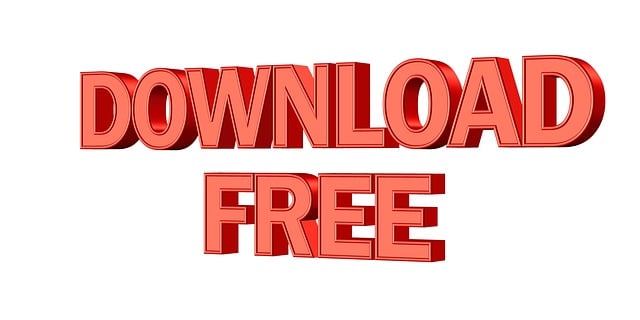
In breve:
| [►] | suona il file su MUSESCORE | |
| CLIC MOUSE SINISTRO | CLIC MOUSE DESTRO | |
| [TAB], [-♫-] | vedi il file | scarichi il file |
| [.tg], [mscz] | scarichi in DOWNLOAD | scegli la DIRECTORY |
| [MP3] | suoni l’MP3 | scarichi il file |
Ovvero, se si fa clic col pulsante sinistro del MOUSE, sulla scritta:
⇨ [tab] oppure [pdf]

si aprirà una nuova pagina, dove si potrà vedere il file
(sola TABLATURA).
Se, si fa clic, sempre col pulsante sinistro del MOUSE, sulla scritta:
⇨ [-♫-]

si aprirà una nuova pagina dove si potrà vedere PENTAGRAMMA e TAB.
[1] Tanto nel caso dei file provenienti da [.tg]:
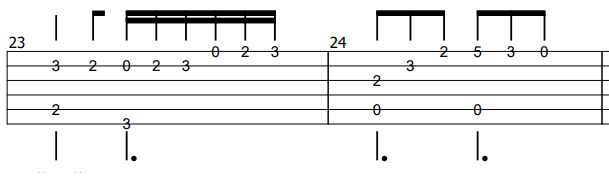
[2] Quanto nel caso dei file provenienti da [.mscz]:
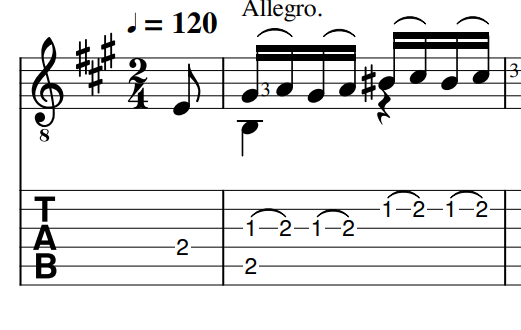
Facendo clic su [-♫-] col tasto destro del MOUSE,
– in EDGE sul dischetto,
——————————————————–⇩
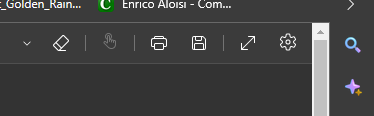
– in CHROME sul pulsante scarica,
——————————————————————-⇩

si aprirà una nuova finestra:
In GOOGLE CHROME, andate su: Salva link con nome…
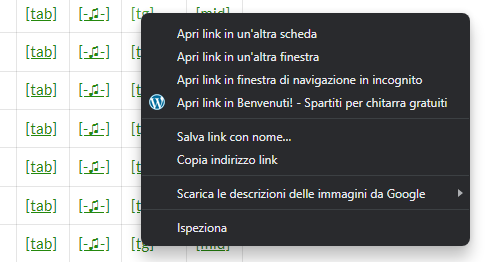
In EDGE, andate su: “Salva collegamento con nome”:
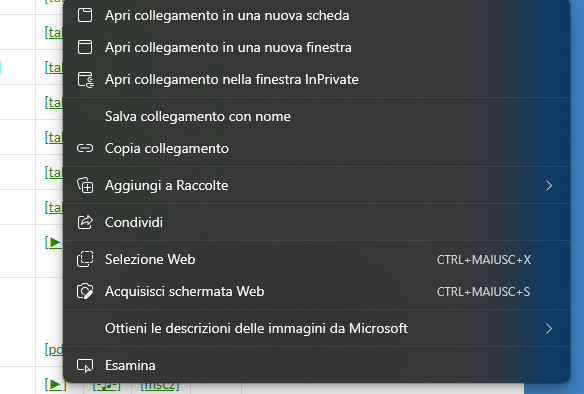
Se non scegliete una nuova DIRECTORY, il file finirà nell’ultima DIRECTORY che avete usato.
Se cliccate col tasto sinistro del MOUSE su [.tg] o su [.mscz], parte immediatamente lo scarico sulla vostra cartella DOWNLOAD.
Se, invece, ci cliccate sopra col tasto destro del mouse, lo scarico avverrà come sopra descritto.
⇨ Se usate uno SMARTPHONE, basta scaricare l’Applicazione TUXGUITAR ⇨ (pesa solo 38,66 MB).
⇨ Toccate i 3 pallini sovrapposti [┆], in alto a destra, scegliete VIEW ⇨ e togliete la spunta a DISPLAY SCORE, per vedere solo la TABLATURA.
⇨ La parte inferiore per l’EDIT, si toglie cliccando su [ / ], posto ⇨ in alto a destra, accanto a [►].
⇨ Se cliccate su Ξ , a destra del nome TuxGuitar e scegliete Open, ⇨ cliccando su ▼, scegliete Demo Songs e potrete suonare ⇨ 4 splendidi brani.
⇨ Per scorrere e suonare i file [tg], toccate la freccia a destra [►].
⇨ Il programma si vede meglio con lo smartphone in orizzontale,
⇨ Potete scaricare migliaia di brani, che scorrono mentre suonano.
N.B. Caratteri speciali desunti da: youfriend.it